Photoshop照片合成实例:黑夜中眩光芭蕾舞者(3)
来源:简单视觉
作者:c.c
学习:9435人次
第四步:复制前面隐藏的[女孩]图层得到一个新的名为[女孩副本2]图层,将其移动到灰色的[女孩l副本]图层上面。

改变其图层混合模式为颜色减淡。

然后使用滤镜>模糊>动感模糊,设置角度为90º,距离为100。
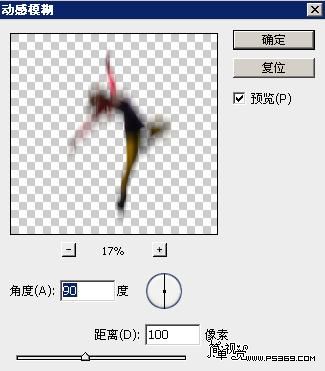
第五步:再次复制[女孩]图层得到一个新的名为[女孩副本3]的图层,

将其移动到最顶层

改变图层的混合模式为[叠加]。然后使用滤镜>模糊>高斯模糊,半径设为7像素。

第六步:再次复制[女孩]图层得到一个新的名为[女孩副本4]的图层,将其移动到[女孩]的下面

添加高斯模糊(滤镜>模糊>高斯模糊),半径高为40像素,并改变其图层混合模式为色彩减淡。
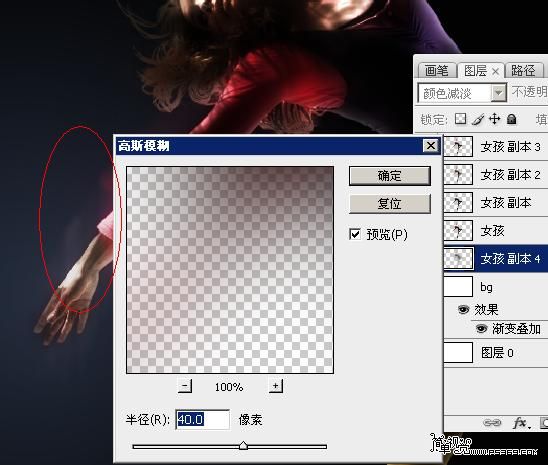
学习 · 提示
相关教程
关注大神微博加入>>
网友求助,请回答!







